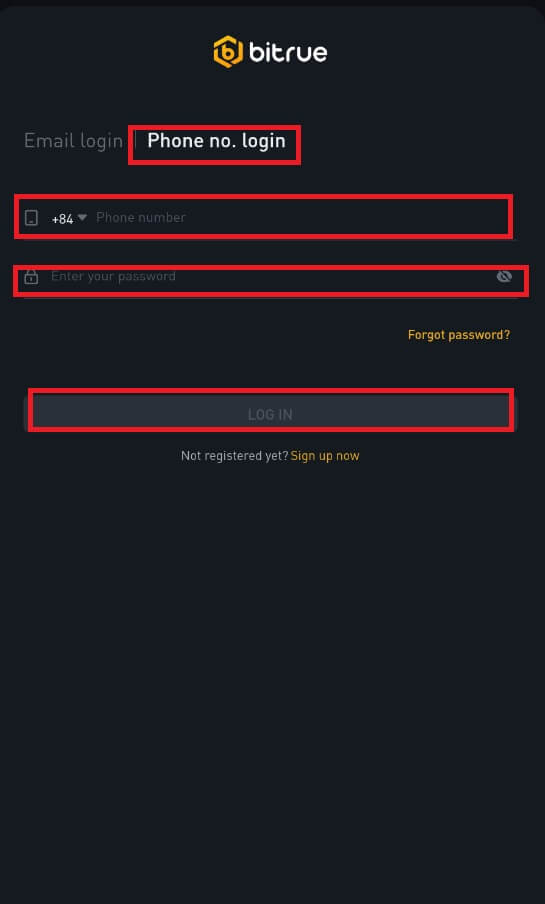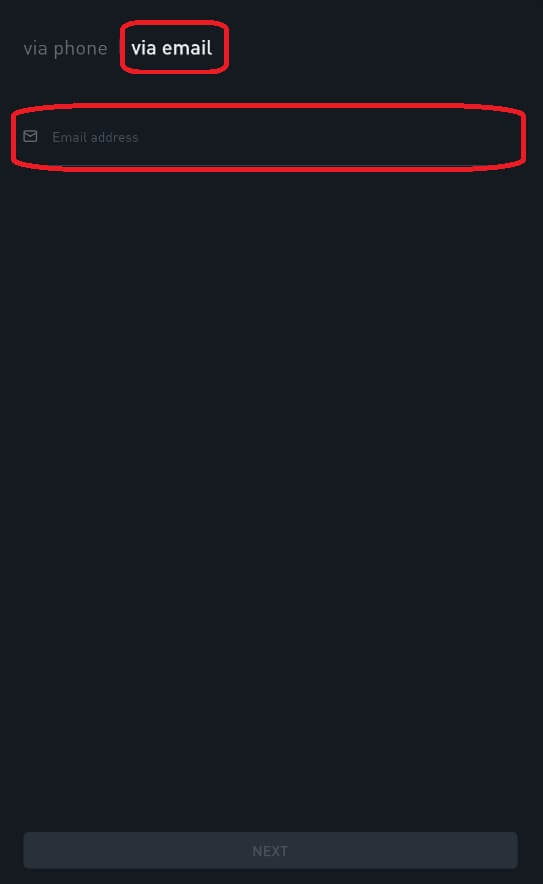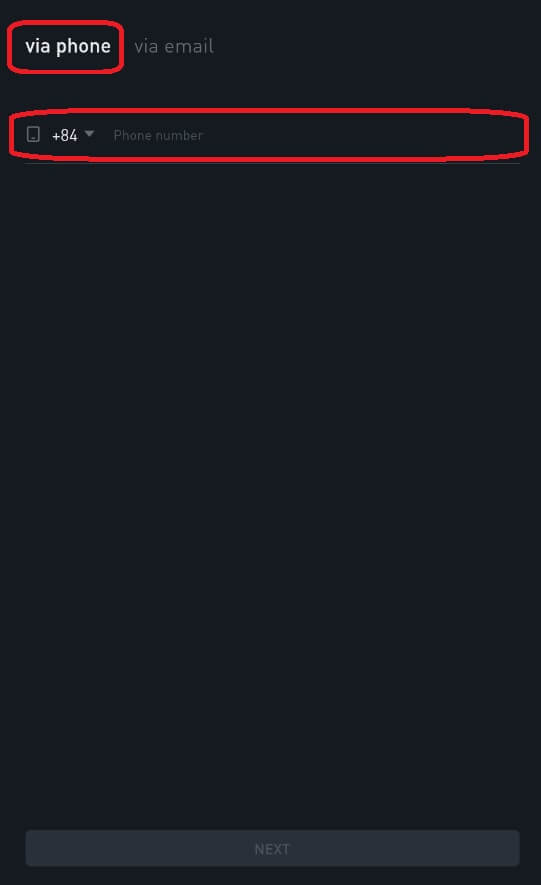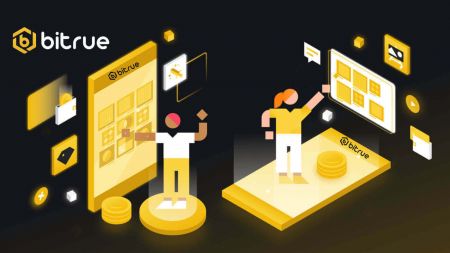Bitrue Regisztráljon - Bitrue Hungary - Bitrue Magyarország
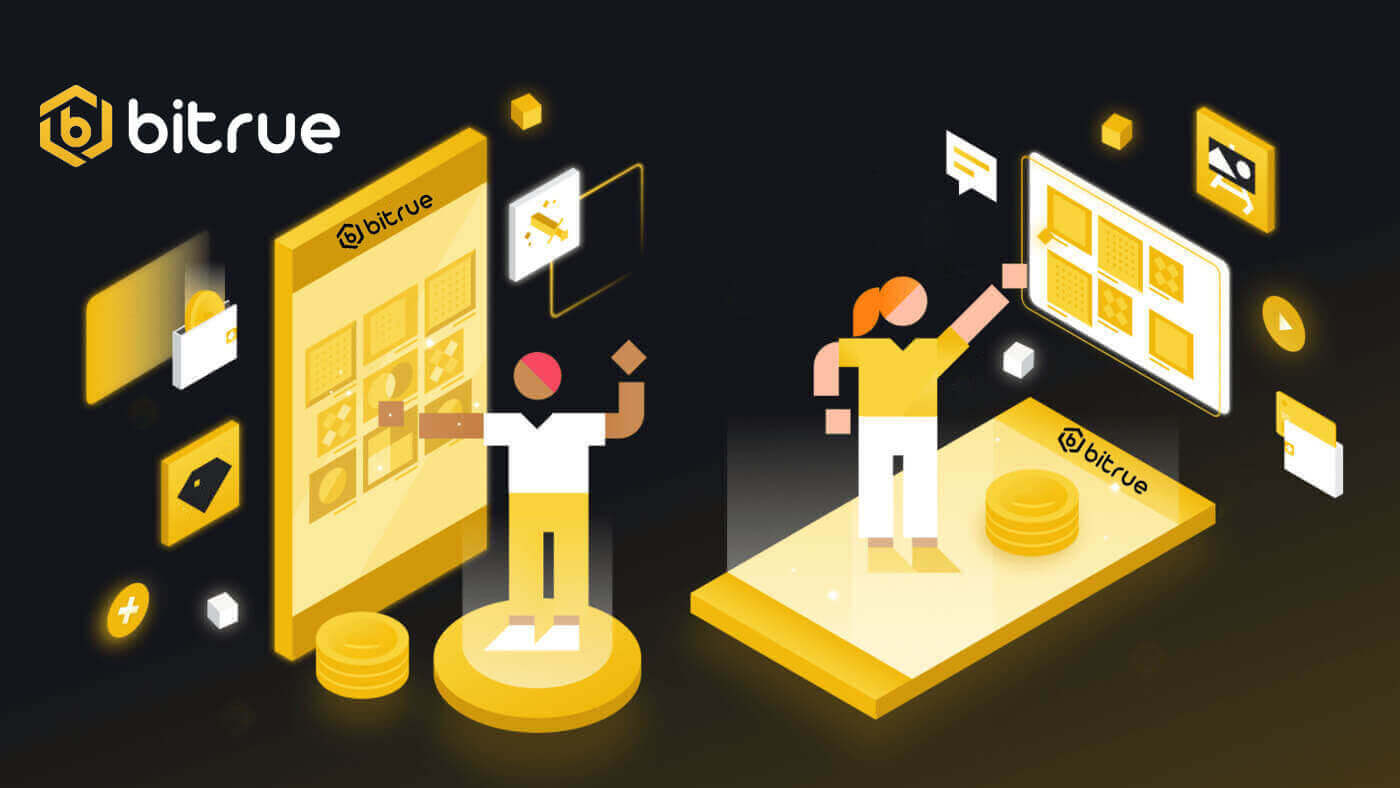
Hogyan regisztrálj a Bitrue-ba
Regisztráljon a Bitrue-ba e-mailben
1. A regisztrációs űrlap eléréséhez lépjen a Bitrue oldalra, és válassza a Regisztráció lehetőséget a jobb felső sarokban található oldalról.
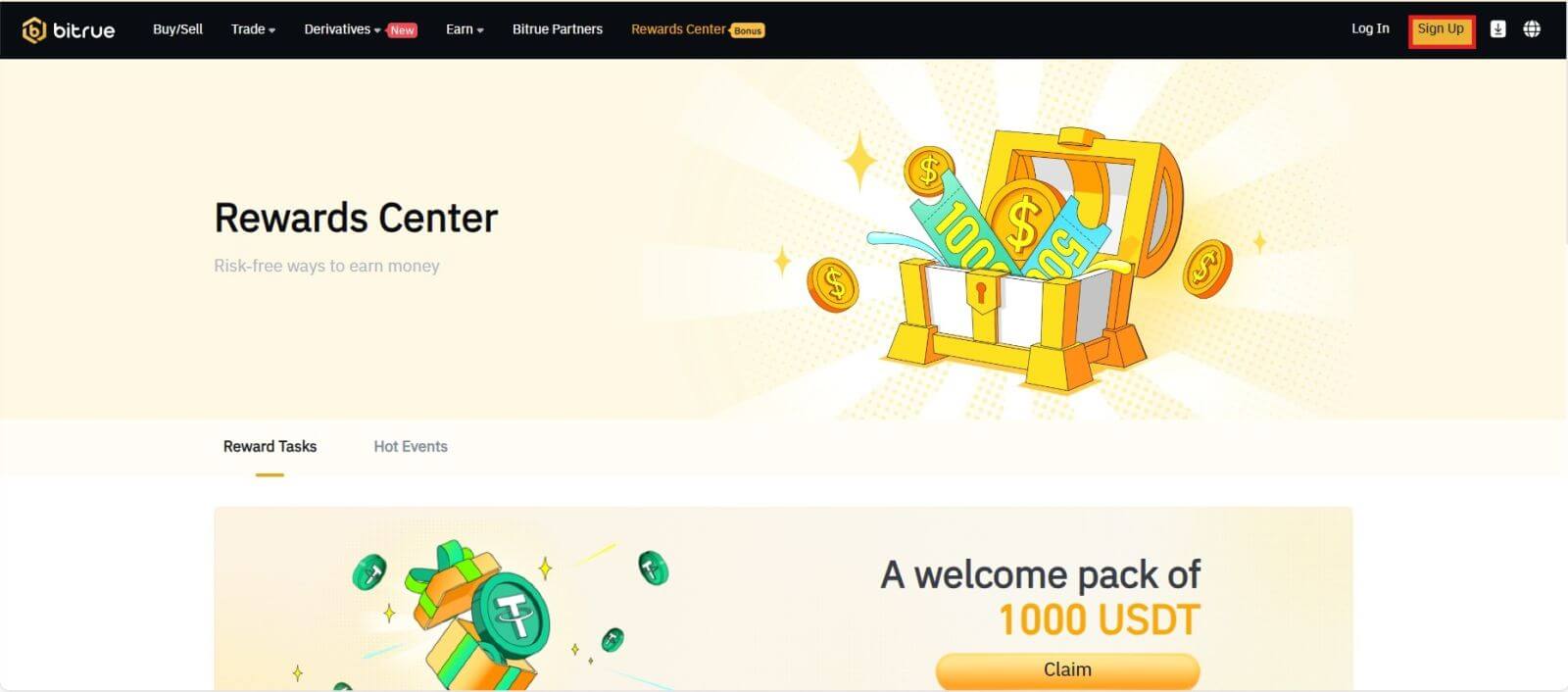
- A regisztrációs oldalon a kijelölt mezőben meg kell adnia e-mail címét.
- Az alkalmazással összekapcsolt e-mail cím megerősítéséhez kattintson a "Küldés" gombra az alábbi mezőben.
- Az e-mail cím ellenőrzéséhez írja be a kapott kódot a postafiókba.
- Hozzon létre egy erős jelszót, és ellenőrizze még egyszer.
- Miután elolvasta és elfogadta a Bitrue szolgáltatási feltételeit és adatvédelmi szabályzatát, kattintson a "Regisztráció" gombra.
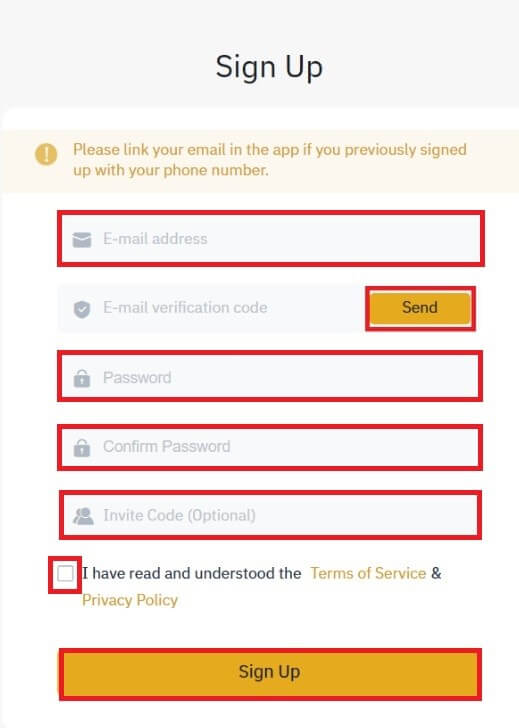
*JEGYZET:
- A jelszónak (szóközök nélkül) legalább egy számot kell tartalmaznia.
- Kis- és nagybetűk egyaránt.
- Hossza 8-20 karakter.
- Egyedi szimbólum @!%?()_~=*+-/:;,.^
- Kérjük, győződjön meg róla, hogy kitölti az ajánlóazonosítót (nem kötelező), ha egy barátja azt javasolja, hogy regisztráljon a Bitrue-ra.
- A Bitrue alkalmazás kényelmessé teszi a kereskedést is. Ha telefonon szeretne feliratkozni a Bitrue szolgáltatásra, kövesse ezeket az eljárásokat.
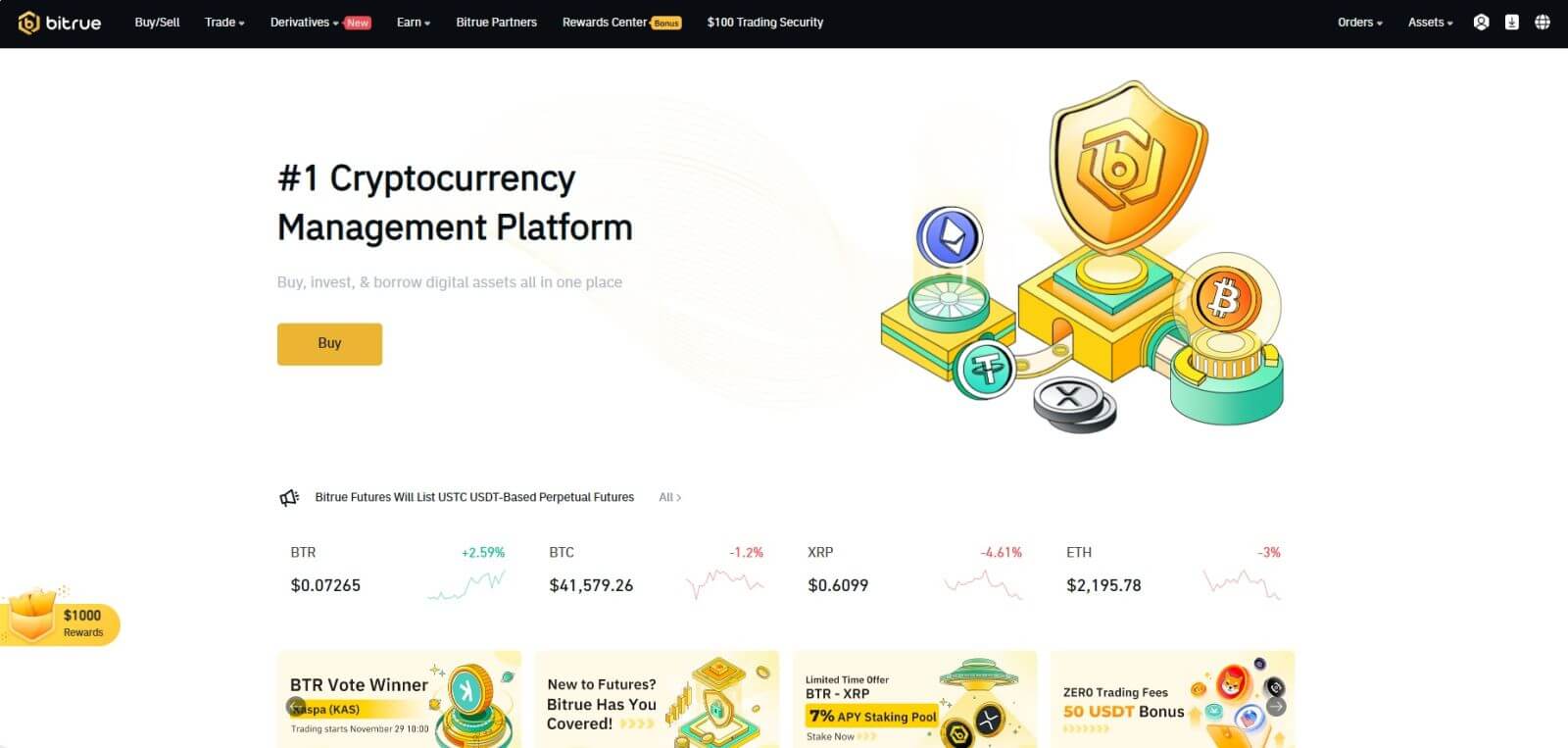
Regisztráljon fiókot a Bitrue Appban
1. lépés: Látogassa meg a Bitrue alkalmazást a kezdőlap felhasználói felületének megtekintéséhez.
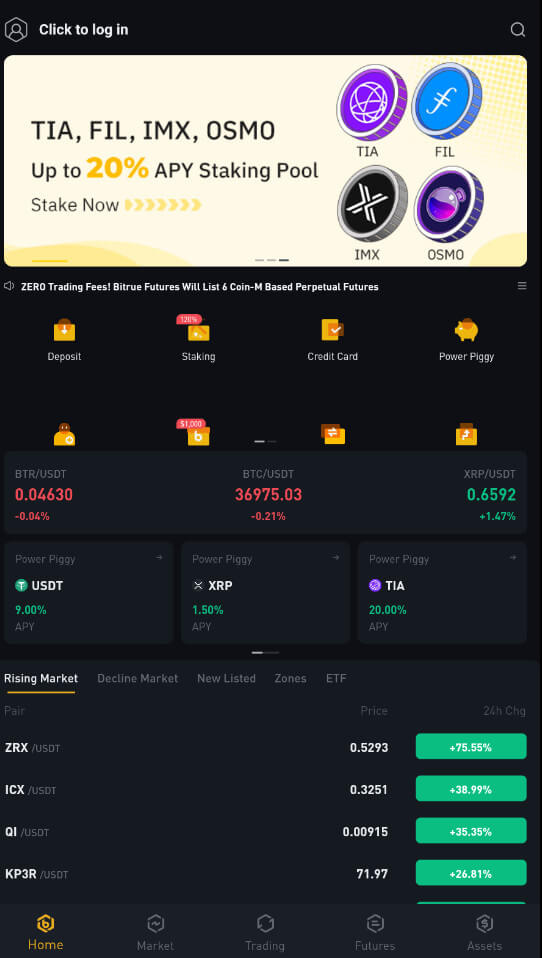
2. lépés : Válassza a "Kattintson a bejelentkezéshez" lehetőséget.
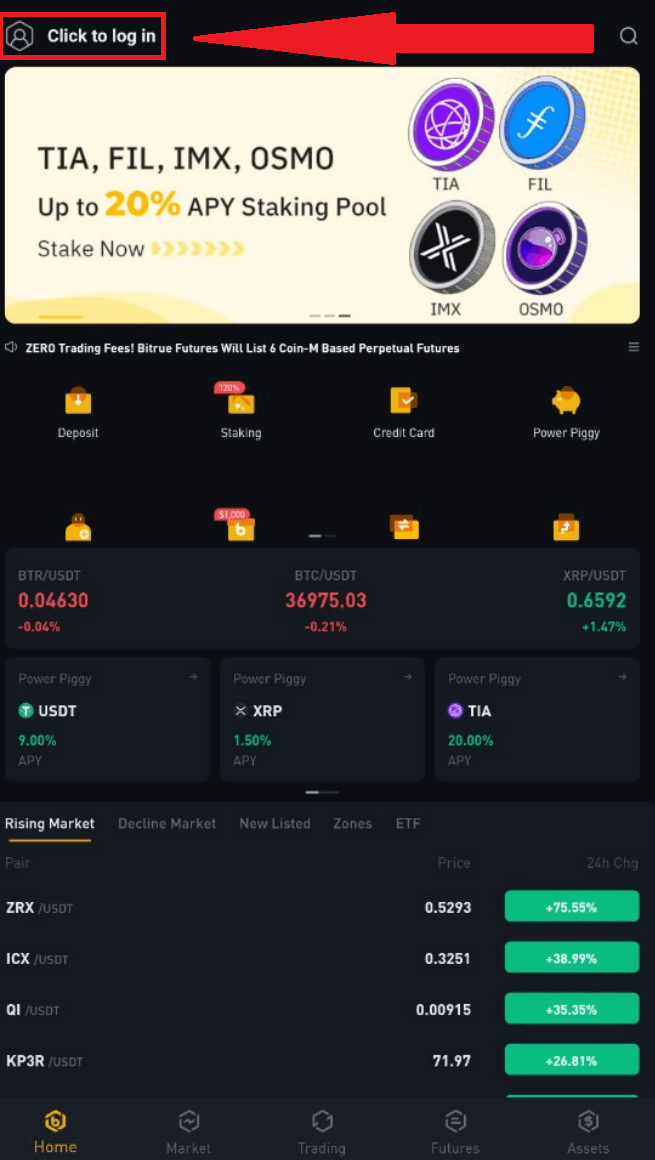
3. lépés : Válassza alul a „Regisztráljon most” lehetőséget, és e-mail címének megadásával kap egy megerősítő kódot.
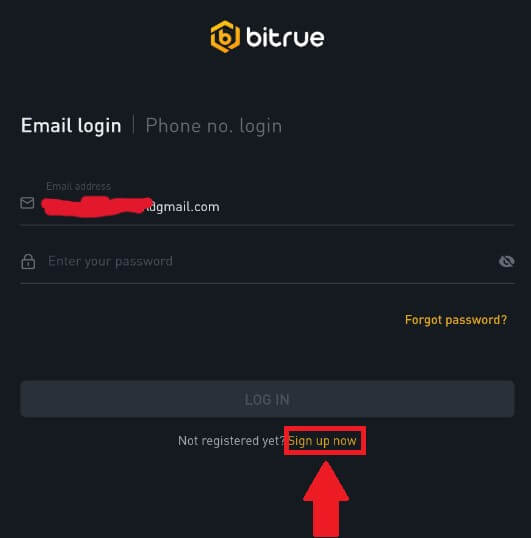
4. lépés: Jelenleg létre kell hoznia egy biztonságos jelszót.
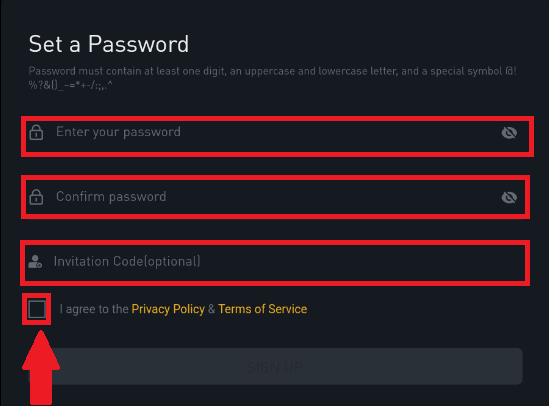
5. lépés : Kattintson a "REGISZTRÁLÁS" gombra, miután elolvasta az "Adatvédelmi szabályzatot és a Szolgáltatási feltételeket", és bejelölte az alábbi négyzetet, jelezve, hogy szándékozik feliratkozni.
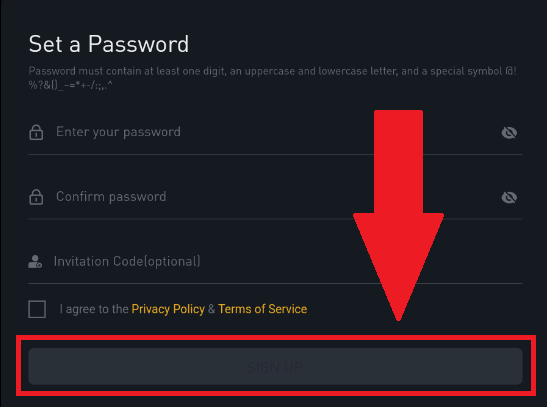
Sikeres regisztráció után láthatja ezt a kezdőlap felületet. 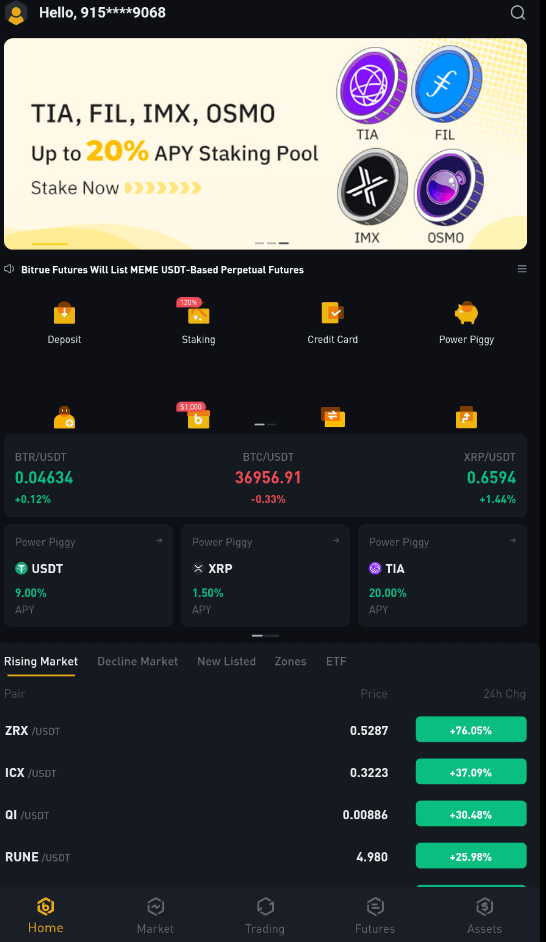
Gyakran Ismételt Kérdések (GYIK)
Miért nem kapok SMS-ellenőrző kódokat?
- A felhasználói élmény javítása érdekében a Bitrue folyamatosan bővíti az SMS-hitelesítés hatókörét. Ennek ellenére bizonyos nemzetek és régiók jelenleg nem támogatottak.
- Ha nem tudja engedélyezni az SMS-hitelesítést, ellenőrizze globális SMS-lefedettségi listánkat, hogy lefedett-e tartózkodási helyét. Kérjük, használja a Google hitelesítést elsődleges kéttényezős hitelesítésként, ha tartózkodási helye nem szerepel a listán.
- A Google Authentication (2FA) engedélyezése című útmutató hasznos lehet az Ön számára.
- Ha az SMS-hitelesítés aktiválása után sem tud SMS-kódokat fogadni, vagy ha jelenleg olyan országban vagy régióban él, amelyre globális SMS-lefedettségi listánk vonatkozik, a következő lépéseket kell megtenni:
- Győződjön meg arról, hogy erős hálózati jel van a mobileszközön.
- Tiltson le minden hívásblokkolót, tűzfalat, víruskeresőt és/vagy hívóprogramot a telefonján, amelyek megakadályozhatják az SMS kódszámunk működését.
- Kapcsolja be újra a telefont.
- Ehelyett próbálja meg a hangos ellenőrzést.
Miért nem tudok e-maileket fogadni a Bitrue-tól?
Ha nem kap a Bitrue-tól küldött e-maileket, kérjük, kövesse az alábbi utasításokat az e-mail beállításainak ellenőrzéséhez:- Be van jelentkezve a Bitrue-fiókjához regisztrált e-mail címen? Előfordulhat, hogy ki van jelentkezve az e-mailjéből az eszközein, és ezért nem láthatja a Bitrue e-mailjeit. Kérjük, jelentkezzen be és frissítsen.
- Ellenőrizte e-mailje spam mappáját? Ha úgy találja, hogy az e-mail szolgáltatója a Bitrue e-maileket a spam mappájába tolja, a Bitrue e-mail címeinek engedélyezésével megjelölheti őket „biztonságosként”. A beállításhoz olvassa el a Bitrue e-mailek engedélyezési listája című részt.
- Címek az engedélyezőlistára:
- [email protected]
- [email protected]
- [email protected]
- [email protected]
- [email protected]
- [email protected]
- [email protected]
- [email protected]
- [email protected]
- [email protected]
- [email protected]
- [email protected]
- [email protected]
- [email protected]
- [email protected]
- Az e-mail kliense vagy a szolgáltató megfelelően működik? Ellenőrizheti az e-mail szerver beállításait, hogy megbizonyosodjon arról, hogy a tűzfal vagy a víruskereső szoftver nem okoz-e biztonsági ütközést.
- Megtelt az e-mail postaládája? Ha elérte a korlátot, nem fog tudni e-maileket küldeni és fogadni. Törölhet néhány régi e-mailt, hogy helyet szabadítson fel további e-mailek számára.
- Ha lehetséges, regisztráljon gyakori e-mail-domainekkel, például Gmail, Outlook stb.
Hogyan jelentkezz be Bitrue-fiókodba
Hogyan lehet bejelentkezni a Bitrue-ba
1. lépés: Látogassa meg a Bitrue weboldalát .
2. lépés: Válassza a "Bejelentkezés" lehetőséget.
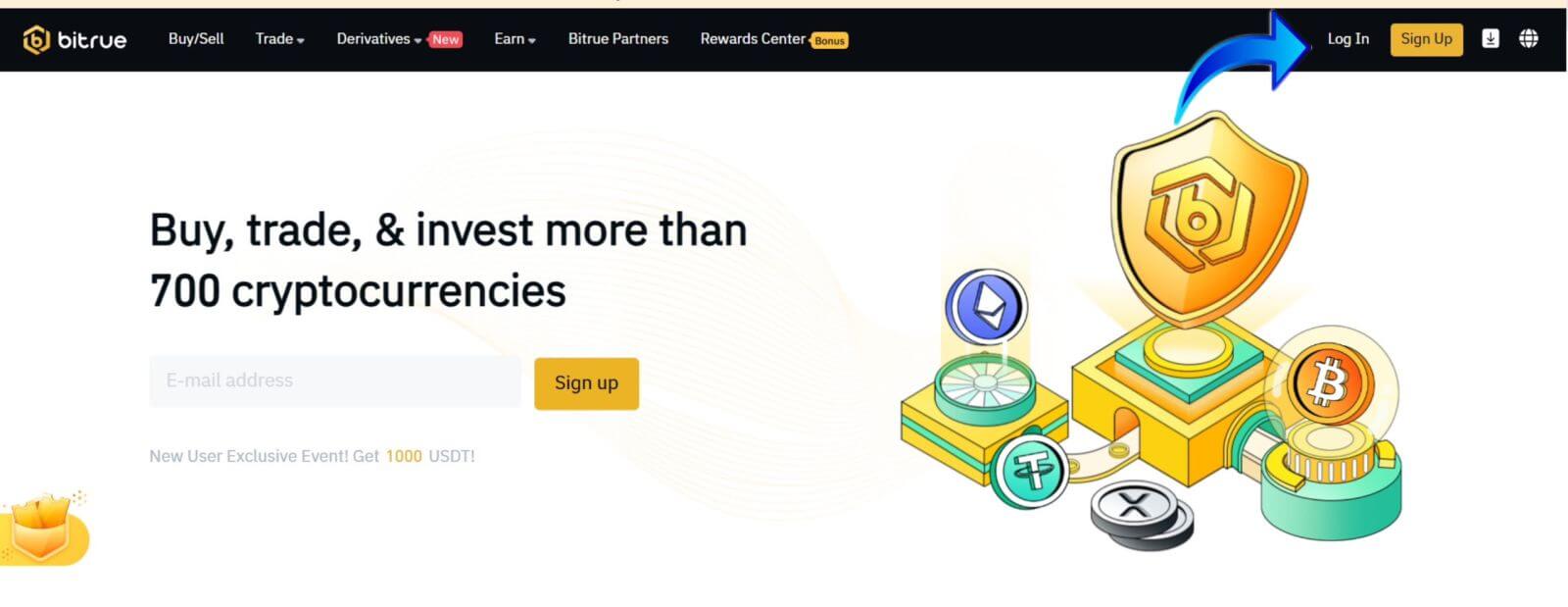
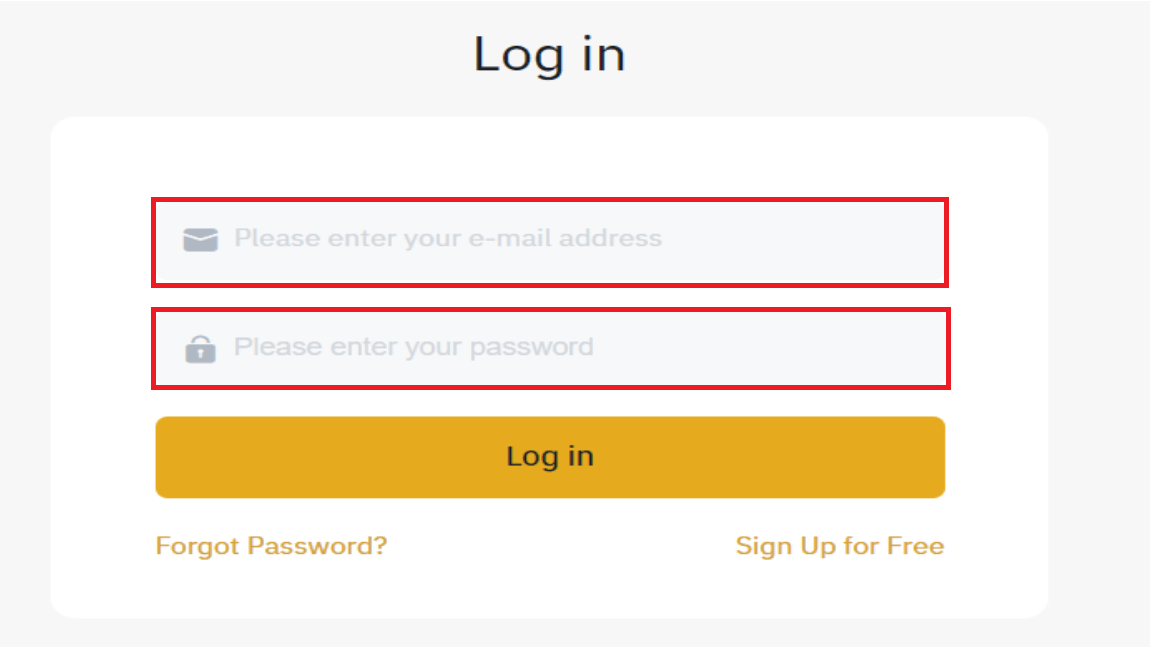
Ezt a kezdőlap felületet fogja látni, ha sikeresen bejelentkezik.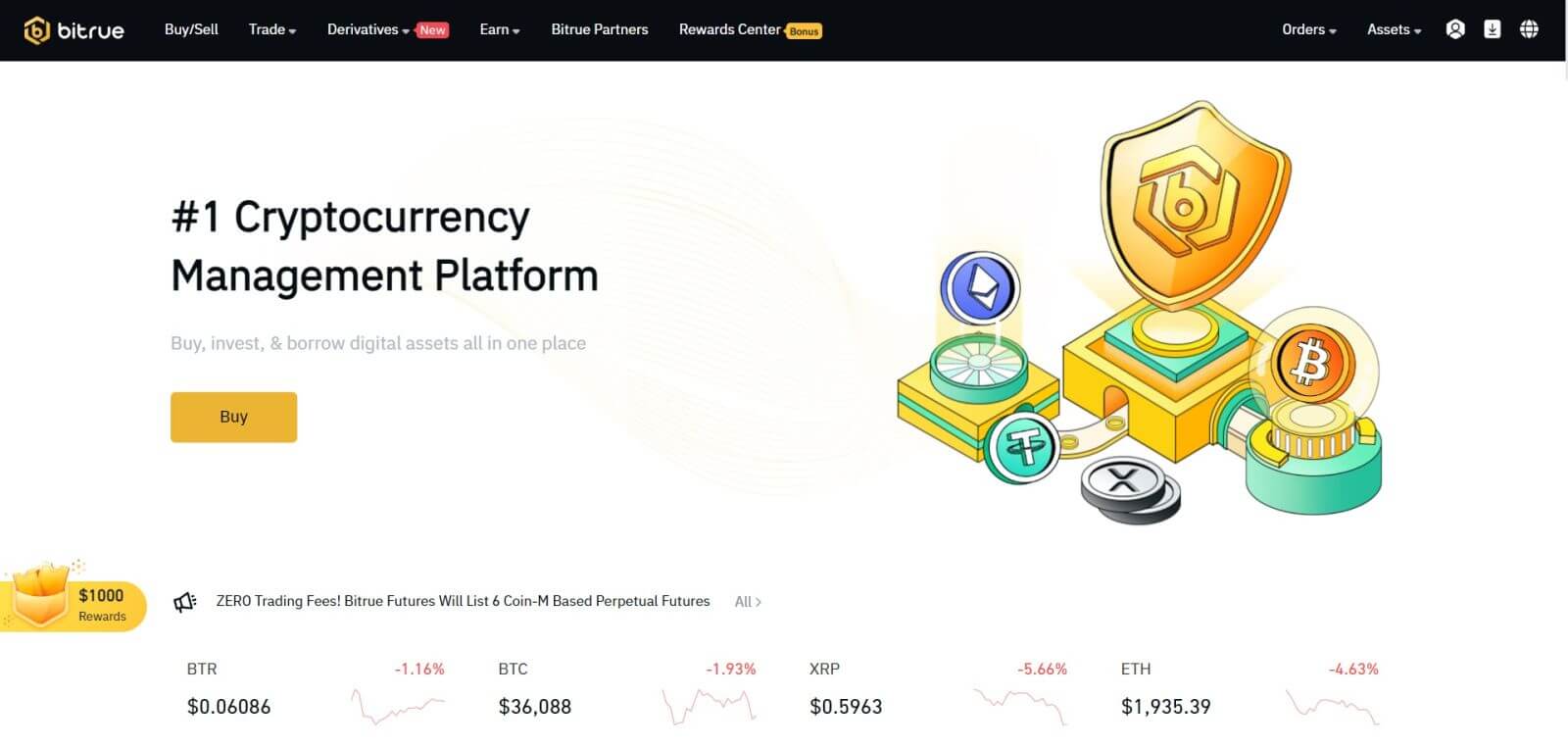
MEGJEGYZÉS: Lehetősége van bejelölni az alábbi négyzetet, és bejelentkezni erre az eszközre anélkül, hogy 15 nap elteltével látná fiókja megerősítését. 
Hogyan jelentkezz be a Bitrue alkalmazásba
Bejelentkezés telefonszámmal
1. lépés : Válassza a Bitrue App lehetőséget, és ezt a felületet láthatja:
Amikor megtekinti ezt a felületet, a Bitrue bejelentkezés sikeres volt.
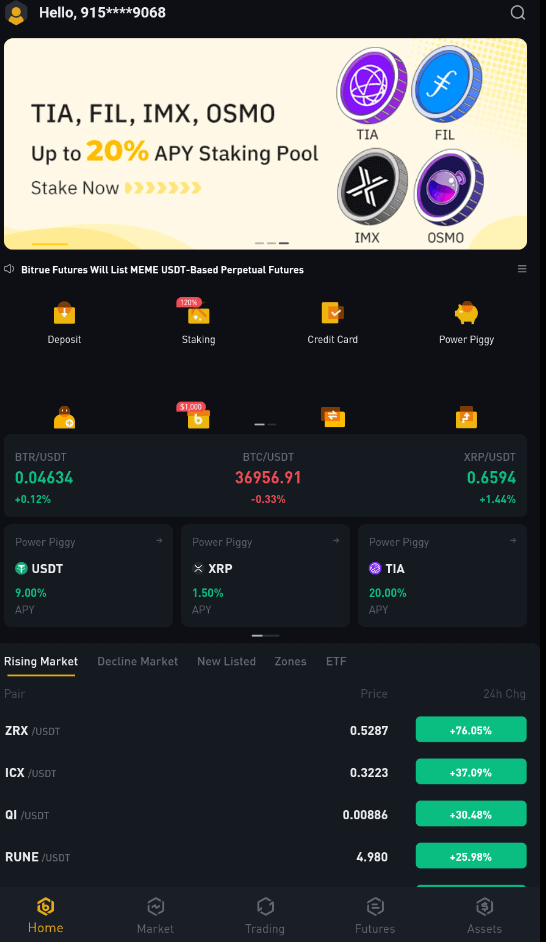
Jelentkezzen be e-mail címmel
Adja meg e-mail címét és ellenőrizze, hogy a jelszó helyes-e, majd kattintson a "BEJELENTKEZÉS" gombra. Amikor megtekinti ezt a felületet, a Bitrue bejelentkezés sikeres volt.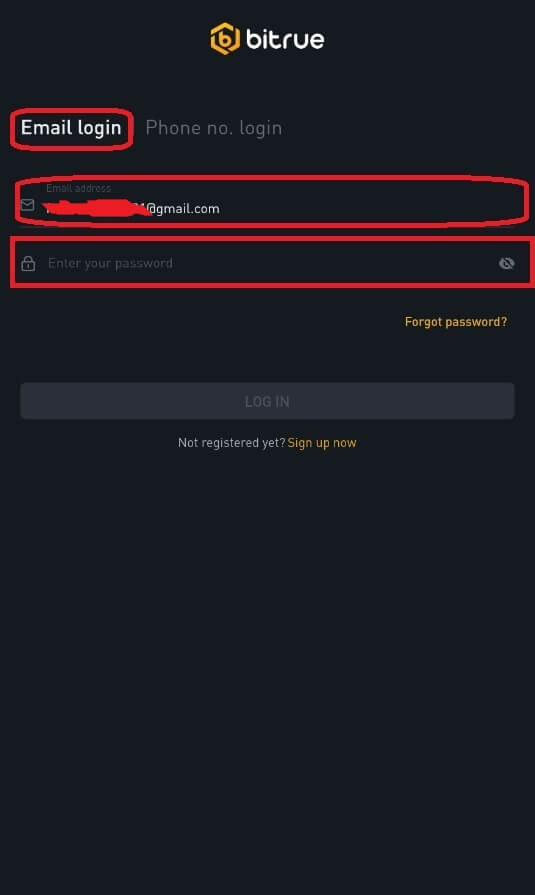
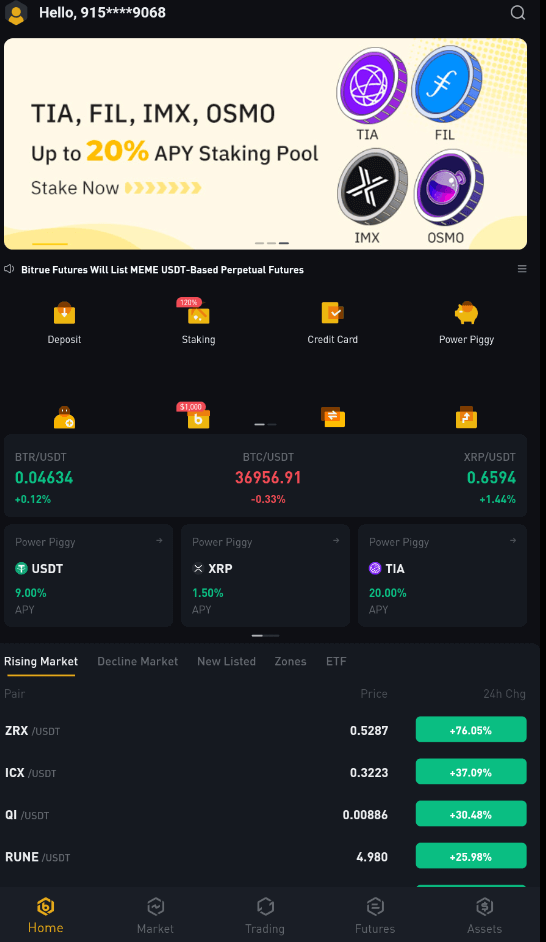
Elfelejtettem a jelszavamat a Bitrue fiókból
Fiókja jelszavának visszaállításához használhatja a Bitrue alkalmazást vagy webhelyet. Kérjük, vegye figyelembe, hogy a számlájáról történő kifizetések biztonsági okokból a jelszó-visszaállítást követően egy teljes napig blokkolva lesznek.
Mobil alkalmazás
E-mail címmel1 . Az "Elfelejtette a jelszavát?" a bejelentkezési képernyőn.
2 . Nyomja meg az "e-mailben" gombot.
3 . Írja be e-mail címét a megadott mezőbe.
4 . A folytatáshoz kattintson a "KÖVETKEZŐ" gombra.
5 . Erősítse meg "postafiók-ellenőrző kódját" az e-mailben található "Megerősítés" gombra kattintva.
6 . Most megadhat egy másik jelszót.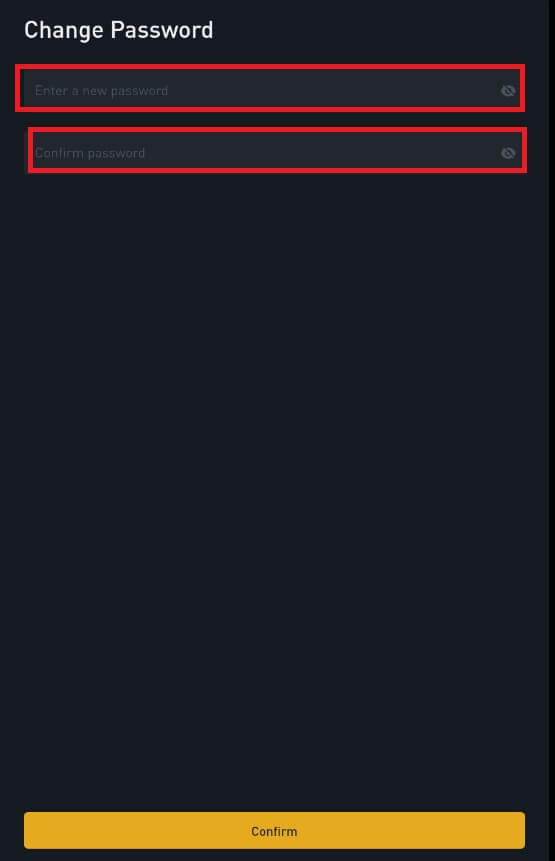
7 . Nyomja meg a "Megerősítés" gombot, és már normál esetben használhatja a Bitrue-t.
1 -es telefonszámmal . Az "Elfelejtette a jelszavát?" a bejelentkezési képernyőn.
2 . Nyomja meg a "telefonon keresztül" gombot.
3 . Írja be telefonszámát a megadott mezőbe, és nyomja meg a "KÖVETKEZŐ" gombot.
4 . Erősítse meg az SMS-re küldött kódot.
5 . Most megadhat egy új jelszót. 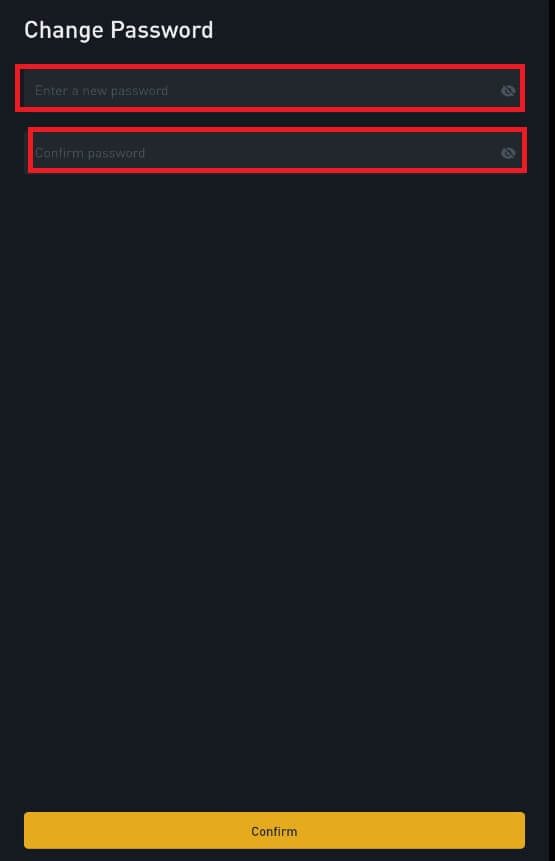
6 . Nyomja meg a "Megerősítés" gombot, és már normál esetben használhatja a Bitrue-t.
Webes alkalmazás
- Látogassa meg a Bitrue weboldalát a bejelentkezéshez, és látni fogja a bejelentkezési felületet.
- Az "Elfelejtette a jelszavát?" a bejelentkezési képernyőn.
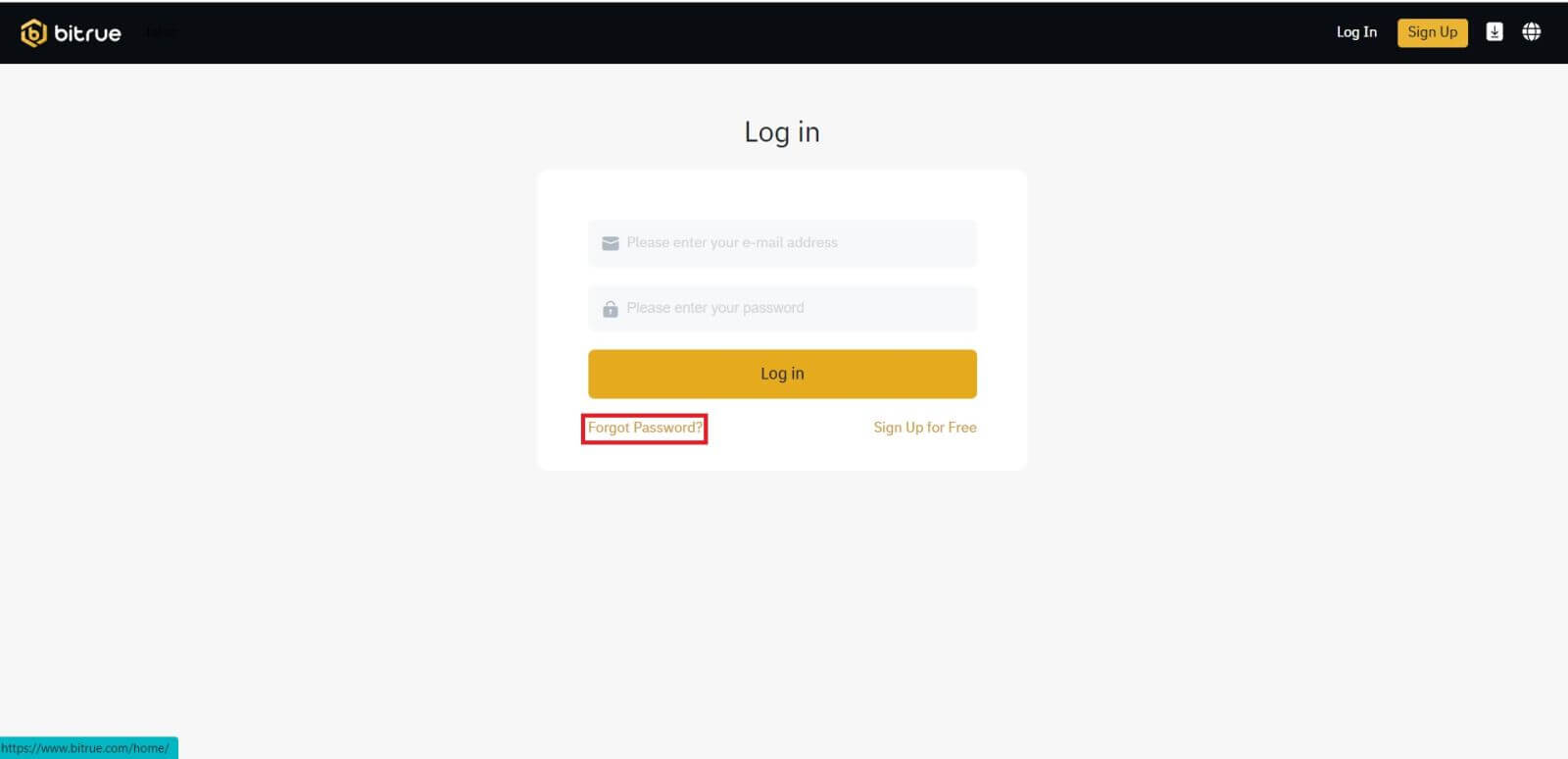
- Írja be e-mail címét a megadott mezőbe.
- Erősítse meg "postafiók-ellenőrző kódját" az e-mailben található "Megerősítés" gombra kattintva.
- Most megadhat egy másik jelszót.
- Ezután nyomja meg a "Jelszó visszaállítása" gombot a befejezéshez.
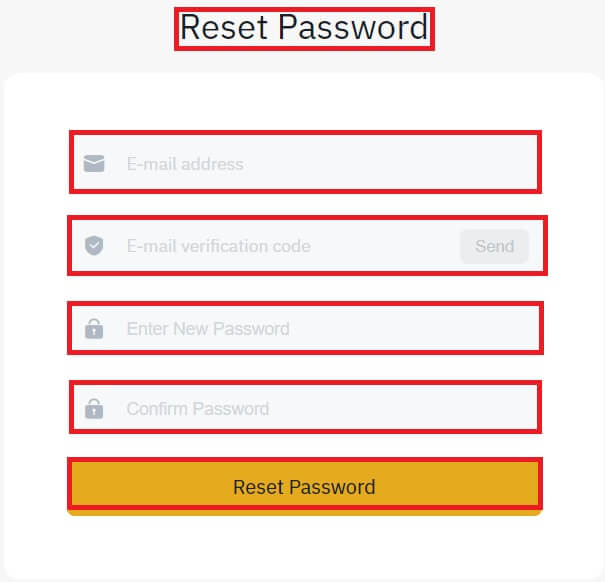
Gyakran Ismételt Kérdések (GYIK)
Mi az a kéttényezős hitelesítés?
A Two-Factor Authentication (2FA) egy további biztonsági réteg az e-mailek ellenőrzéséhez és a fiók jelszavához. Ha a 2FA engedélyezve van, meg kell adnia a 2FA kódot, amikor bizonyos műveleteket hajt végre a Bitrue NFT platformon.
Hogyan működik a TOTP?
A Bitrue NFT egy időalapú egyszeri jelszót (TOTP) használ a kéttényezős hitelesítéshez, amely egy ideiglenes, egyedi, egyszeri 6 számjegyű kód* létrehozását foglalja magában, amely csak 30 másodpercig érvényes. Meg kell adnia ezt a kódot, ha olyan műveleteket szeretne végrehajtani, amelyek hatással vannak a platformon lévő eszközeire vagy személyes adataira.
Ne feledje, hogy a kód csak számokból állhat.
Milyen műveleteket biztosít a 2FA?
A 2FA engedélyezése után a Bitrue NFT platformon végrehajtott következő műveletekhez a felhasználóknak meg kell adniuk a 2FA kódot:
- NFT listázása (a 2FA opcionálisan kikapcsolható)
- Ajánlatok elfogadása (a 2FA opcionálisan kikapcsolható)
- Engedélyezze a 2FA-t
- Kifizetés kérése
- Belépés
- Jelszó visszaállítása
- Az NFT visszavonása
Felhívjuk figyelmét, hogy az NFT-k visszavonásához kötelező 2FA-beállítás szükséges. A 2FA engedélyezése után a felhasználók 24 órás kifizetési zárral szembesülnek a fiókjukban lévő összes NFT esetében.